iPhone AssistiveTouch 아이콘을 빠르게 켜고 끄는 방법
iPhone의 홈 버튼은 시간이 지남에 따라 덜 민감 해지고 사용자는 일반적으로 다음으로 좋은 일을합니다., 더 세게 누르십시오! 홈 버튼을 복구하는 한 가지 방법은 iOS 5 이상에서 지연을 수정하거나 Assistive Touch 버튼을 사용하는 것입니다..
AssistiveTouch가 좋은 대안이지만 조금 성가시다. iPhone 화면의 최상위 레벨에서 계속 튀어 나오고있다. 그것을 움직이는 것은 좋은 방법이므로 내용을 다루지는 않을 것입니다. 그러나 이것에 대처하는 것은 iPhone의 제한된 화면 공간을 고려하여 무수히 많은 시간을 움직여야합니다. 이것을 처리하는 가장 쉬운 방법은 AssistiveTouch 메뉴 아이콘을 켜고 끄는 것입니다.
AssistiveTouch 활성화 방법
iPhone에서 AssistiveTouch를 활성화하는 방법은 다음과 같습니다.
-
iPhone에서 탭을 누릅니다. 설정> 일반> 손쉬운 사용.

-
'물리적 및 자동차'섹션을 찾아서 탭합니다. 도움의 손길. 전원을 켠 직후에 AssistiveTouch 아이콘이 나타납니다..
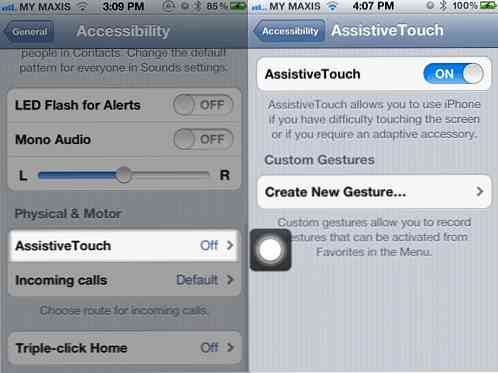
-
탭해. '제스처', '장치', '즐겨 찾기'및 '홈'메뉴가 표시됩니다. 화면을 탭하여 이동할 수도 있습니다..

AssistiveTouch를 껐다 켭니다.
기본적으로 이렇게하는 일반적인 방법은이 경로를 통과하는 것입니다. 설정> 일반> 손쉬운 사용> AssistiveTouch> 켜기 AssistiveTouch를 켜십시오. 그리고 당신이 그것을 끄고 싶을 때, 반복하십시오..
여기서는 홈 버튼을 사용하여 간단한 보조 기능을 사용하여 보조 기능을 지원하는 AssistiveTouch.
-
'집 3 번 클릭'을 활성화하려면 설정> 일반> 손쉬운 사용.

-
여기에서 '홈 삼중 클릭'을 탭한 다음 To-AssistiveTouch.
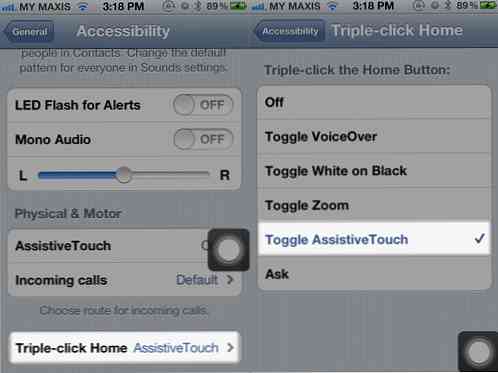
-
이 옵션이 활성화되면 시도해보십시오.!
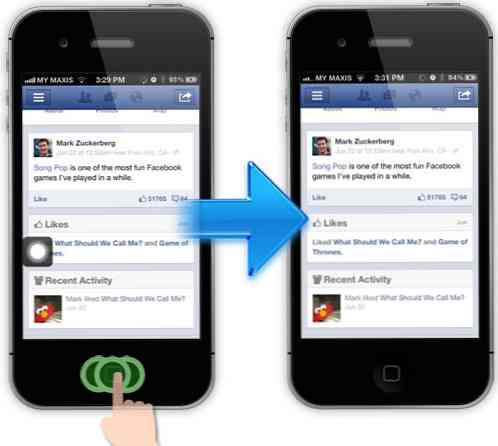
-
AssistiveTouch 아이콘을 켜려면 iPhone 홈 버튼을 다시 세 번 클릭하십시오. AssistiveTouch 아이콘을 가져 오는 데 약 2 초가 소요됩니다..
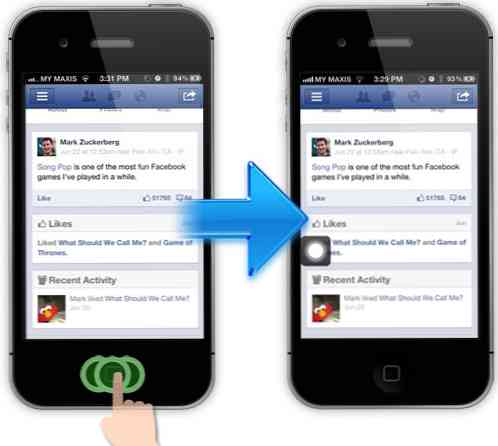
결론
이 '트리플 클릭 홈'트릭은 확실히 AssistiveTouch 아이콘을 즉시 전환 할 수있는 쉬운 방법입니다. 적어도 홈 버튼에서 '압력'을 지우고 약간의 집행 유예를줍니다..




